
Di SAP Business One, satu barang bisa mempunyai beberapa barcode, meskipun barang tersebut merupakan barang yang sama. Berikut ini caranya untuk meng-input barcode yang dimiliki barang tersebut:
- Buka menu Inventory >Bar Codes
- Maka akan muncul tampilan seperti berikut ini
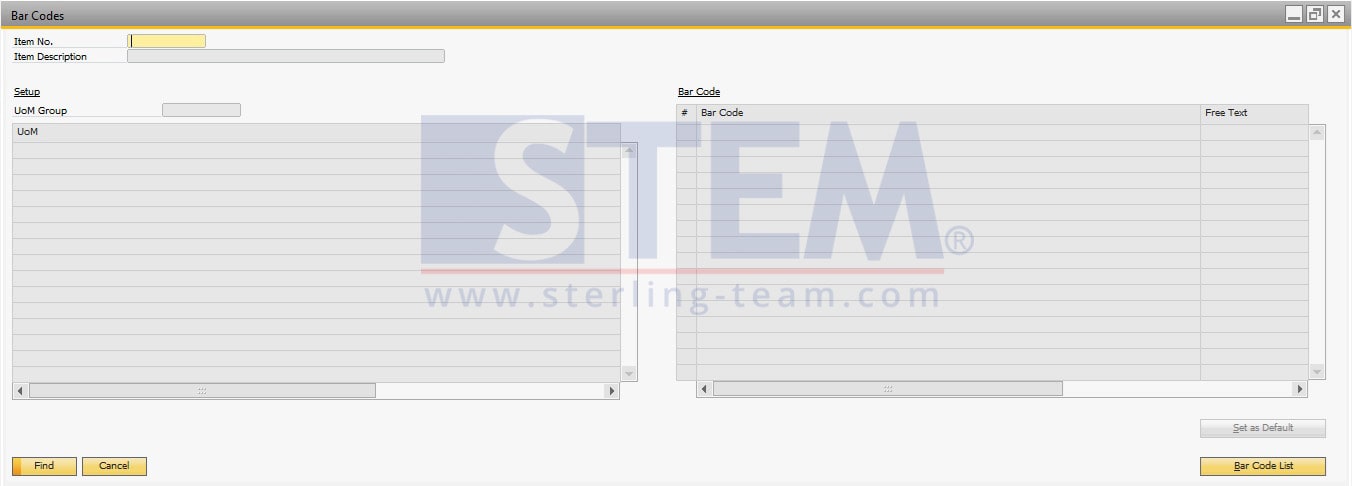
- Masukkan nomor item yang mau di-input nomor barcode-nya lalu tekan tombol Find
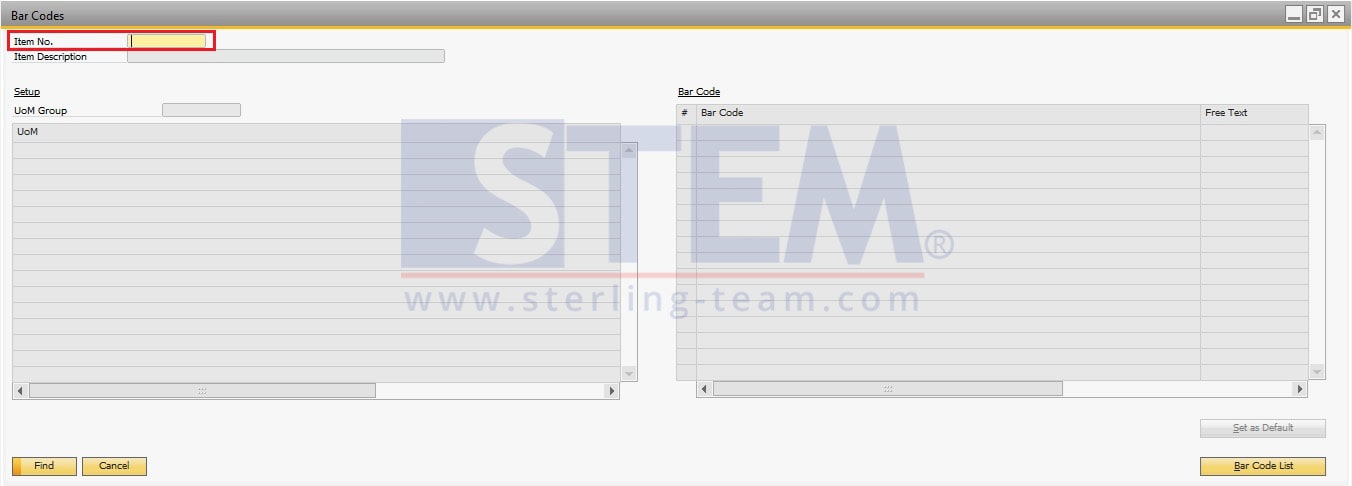
- Maka akan muncul deskripsi barang dan uom group barang serta tipe uom barang tersebut
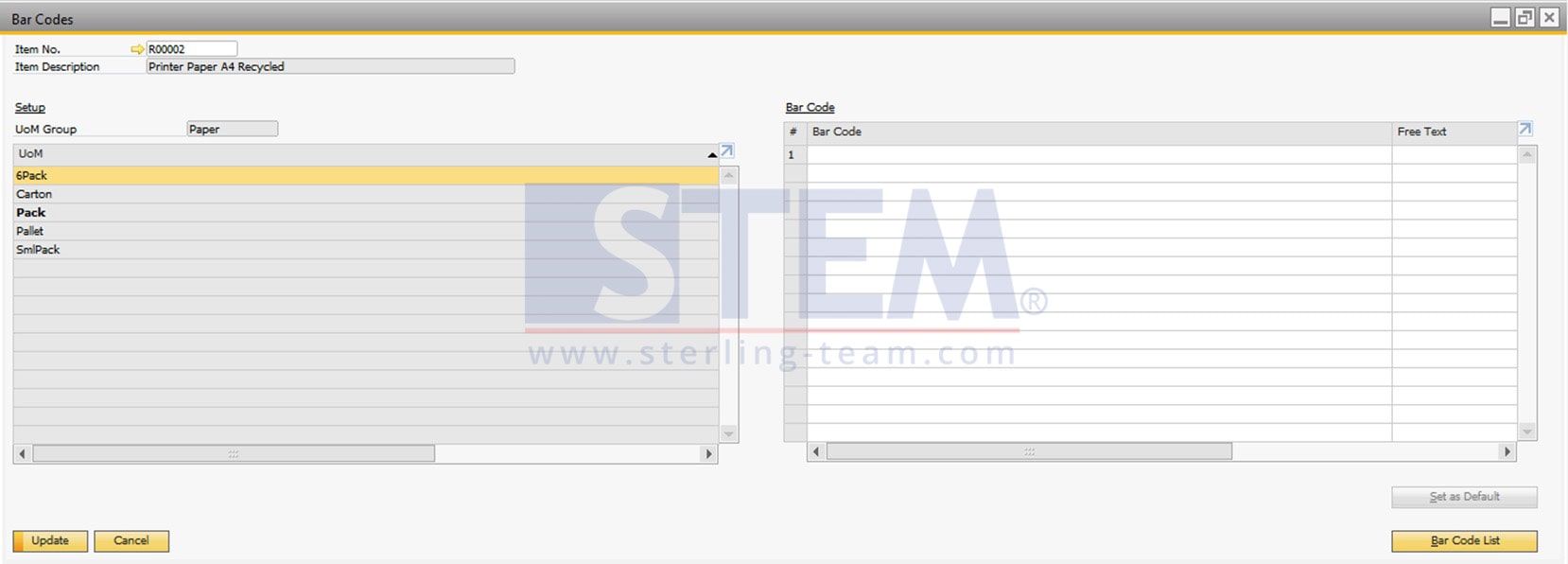
- Pilih pada uom mana barang tersebut mau diisikan barcodenya, pada contoh ini saya mau memasukkan barcode pada uom smallpack
- Masukkan nomor barcode pada halaman input barcode disebelah kanan, user juga dapat memberikan informasi tambahan pada kolom freetext
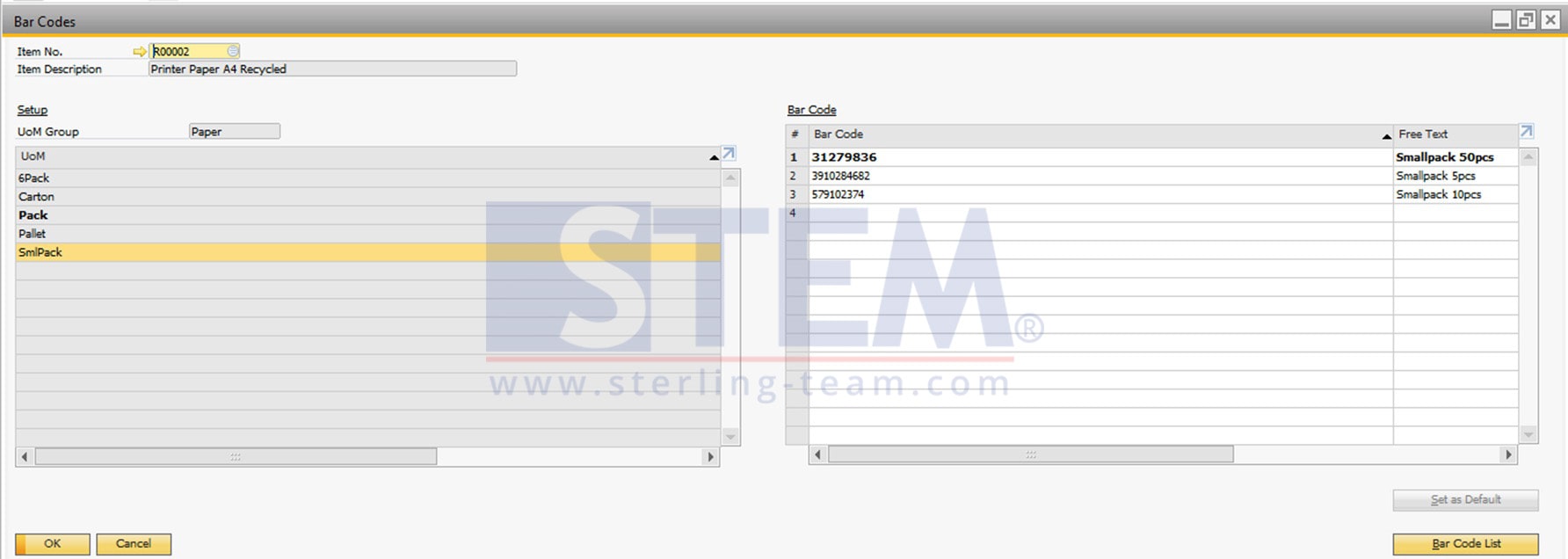
- User juga dapat menginput nomor barcode lain apabila ada pada barang yang sama.
- Tekan tombol Update dan barcode sudah berhasil terinput ke dalam system SAP Business One anda.
Also read:
- Penghitungan Inventory SAP Business One X Aplikasi Stock Count (Import Hasil Penghitungan dari Stock Count ke dalam SAP B1)
- FREE Aplikasi Android iREAP Stock Count (Stock Take)
- Meningkatkan sampai dengan 90% Kecepatan & Akurasi SAP BUSINESS ONE Stock Counting dengan Aplikasi Stock Count
- iREAP POS Pro
Originally posted 2019-07-17 01:00:35.
Most Viewed Posts
-
 Daftar Object Type di SAP BUSINESS ONE (119,793)
Daftar Object Type di SAP BUSINESS ONE (119,793)
-
 Restart Service SAP HANA di SuSE Linux (75,399)
Restart Service SAP HANA di SuSE Linux (75,399)
-
 Access Log & Change Log untuk Identifikasi Akses User (36,460)
Access Log & Change Log untuk Identifikasi Akses User (36,460)
-
 Cara Merubah Format Tanggal (32,544)
Cara Merubah Format Tanggal (32,544)
-
 Satuan (UoM) Default di Item Master Data (31,540)
Satuan (UoM) Default di Item Master Data (31,540)






